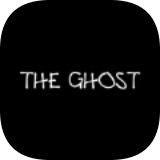TP-Link路由器是一种常见的无线路由器品牌,它可以通过无线桥接功能将多个路由器连接在一起,扩展无线网络覆盖范围。下面是一个简单的教程,教你如何在TP-Link路由器上进行无线桥接设置。

步骤1:准备工作
确保你已经购买了至少两个TP-Link路由器,并且它们都已经连接到电源并正常工作。确保你知道每个路由器的管理IP地址和登录凭据。
步骤2:连接到主路由器
将一台电脑或笔记本电脑通过以太网线连接到主路由器的LAN口。打开浏览器,输入主路由器的管理IP地址,并使用正确的用户名和密码登录到路由器的管理界面。
步骤3:启用无线桥接功能
在主路由器的管理界面中,找到无线设置或无线网络设置选项。在这个选项中,你应该能够找到一个名为“无线桥接”、“桥接模式”或类似的选项。启用这个选项,并保存设置。
步骤4:连接到从路由器
将另一台电脑或笔记本电脑通过以太网线连接到从路由器的LAN口。打开浏览器,输入从路由器的管理IP地址,并使用正确的用户名和密码登录到路由器的管理界面。
步骤5:配置从路由器
在从路由器的管理界面中,找到无线设置或无线网络设置选项。将从路由器的无线设置与主路由器的设置保持一致,包括无线网络名称(SSID)和密码。确保从路由器的无线频道与主路由器不冲突。
步骤6:保存设置并测试
保存从路由器的设置,并断开电脑与从路由器之间的有线连接。现在,你应该能够通过无线连接到从路由器,并且能够访问互联网。你可以在不同的位置测试无线信号强度,确保无线桥接功能正常工作。
请注意,以上步骤仅适用于TP-Link路由器的一般设置。不同型号的路由器可能会有略微不同的界面和选项。如果你遇到任何问题,建议参考你所使用的路由器型号的用户手册或咨询TP-Link的技术支持。